فاتورة احترافية
فاتورة احترافية
لإنشاء فاتورة احترافية (تفصيلية) في تطبيق فاتورة اضغط على زر جديد في أعلى الشاشة


قم بإختيار فاتورة احترافية (تفصيلية) ليتم فتح واجهة إنشاء الفاتورة التفصيلية كما في الصورة
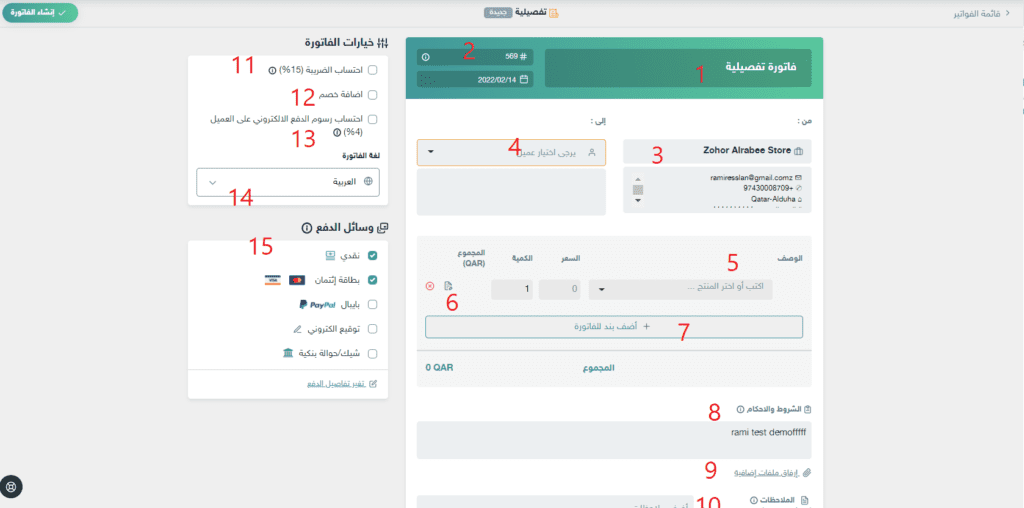
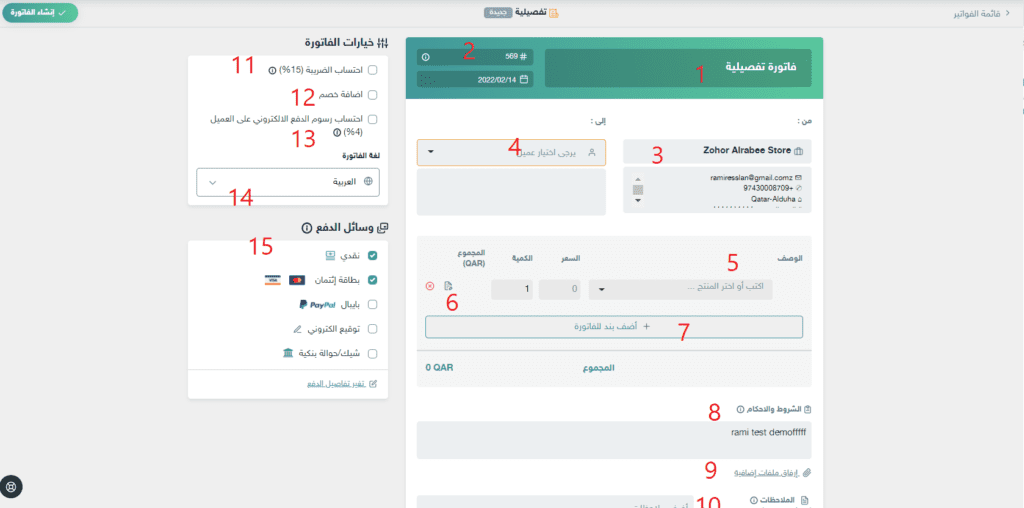
عناصر فاتورة احترافية:
وسنتناول في هذا الشرح جميع عناصر الفاتورة بالتفصيل كما هي موضحة بالارقام:
- عنوان الفاتورة: يمكن كتابة أي عنوان ضمن هذا الحقل،بشكل افتراضي يكون عنوان الفاتورة “فاتورة تفصيلية للعميل- اسم العميل”.
- رقم الفاتورة: افتراضيا عند إنشاء الحساب يتم منح تسلسل خاص لأرقام الفواتير ضمن النظام بحيث يتم إدراج جميع أنواع الفواتير تحت هذا التسلسل.يمكن تغير رقم الفاتورة بكتابة الرقم ضمن الحقل المخصص وفي هذه الحالة في حال كان الرقم صحيح وغير موجود ضمن أرقام الفواتير سيتم أخذ هذا الرقم و ستم إكمال التسلسل من بعد هذا الرقم عند إدخال الفاتورة. يمكن منع تعديل أرقام الفواتير من خلال صفحة إعداد الفواتير.
- في هذا القسم تظهر بيانات الشركة بحيث يمكن إدراج أي نص ضمن هذا الحقل ليظهر للعملاء في صفحة الدفع.بشكل إفتراضي تظهر بيانات اسم الشركة ورقم الهاتف و البريد ضمن هذا الحقل كذلك يظهر الرقم الضريبي في حال تم تفعيل الضريبة على الحساب راجع إعدادت الضريبة. يمكن اخفاء رقم الهاتف من هذا القسم بشكل تلقائي من خلال إعداد بروفايل الشركة وعندها لن يظهر الرقم لأي من عملائك. كذلك يمكن مسح أي من المعلومات السابقة لإخفائها من الفاتورة الحالية.
- قسم بيانات العميل: وهو قسم إجباري بحيث يمكن إختيار عميل موجود أو أضافة عميل سابق فقط قم بالبحث عن العميل و اضغط عليه ليتم إضافته. وكما الحال في بيانات الشركة تظهر جميع بيانات العميل في هذا القسم و يتم عرضها في صفحة الدفع. في حال التعديل ضمن الحقل بمسح أو إضافة بيانات جديدة سيتم حفظها فقط في هذه الفاتورة.
- إضافة منتج الى الفاتورة: يمكن كتباة اسم المنتج في هذا الحقل ليتم عرض قائمة المنتجات و بالضغط على المنتج يتم إضافته الى الفاتورة، قم بتحديد السعر و الكمية في الحقول المجاورة. يمكن إضافة منتج غير موجود في قائمة منتجاتك من خلال كتابة اسمه ضمن الحقل تحديد سعره و كميته و هنا لن يتم إضافة هذا المنتج الى قائمة المنتجات بل سيتم إضافته فقط الى هذه الفاتورة.
- الضغط على هذا الزر سيتم فتح حقل إدخال أسفل المنتج يمكنك من إدخال ملاحظات على هذا المنتج تظهر للعميل في صفحة الدفع.
- هذا الزر يمكنك من إضافة منتجات أخرى الى فاتورتك.
- هنا يتم إدخال الشروط والأحكام الخاصة بهذه الفاتورة، بشكل افتراضي تكون الشروط والأحكام العامة كما تم إدخالها ضمن الاعدادات راجع اعداد الفواتير
- يمكنك هذا الخيار من إرفاق ملف ما مع الفاتورة بحيث يتمكن العميل لديك من تحميل هذا الملف.
- هذا الحقل محصص لكتابة ملاحظات داخلية لا تظهر للعميل.
- عند تفعيل هذا الخيار سيتم إضافة قيمة الضريبة المضافة راجع الضريبة في الفواتير يمكن من خلال إعداد الضريبة جعل هذا الخيار مفعل بشكل تلقائي.
- يمكنك هذا الخيار من إجراء حسم على الفاتورة بحيث يمكن الإختيار بين حسم بقيمة ثابتة او نسبة مئوية.
- عند تفعيل هذا الخيار سيتم إحتساب رسم الدفع الإلكتروني على العميل و سيتم إضافة القيمة الى إجمالي الفاتورة. راجع رسوم الدفع الإلكتروني.
- لغة الفاتورة: يتم إنشاء الفاتورة بشكل افتراض بحسب لغة النظام” عربي أو إنكليزي” يمكنك هذا الخيار من تحديد اللغة للفاتورة و لغة صفحة الدفع التي ستظهر للعميل.
- وسائل الدفع: يمكن من هذا الخيار تحديد وسائل الدفع المتاحة ضمن هذا الفاتورة يمكن تقعيل هذه الخيارات بشكل تلقائي من خلال إعداد الدفع للفواتير لا يمكن الغاء جميع خيارات الدفع بحيث يجب على الأقل توفر خيار واحد على الأقل.
تعتبر بيانات العميل و المنتج حقول إجبارية لإنشاء فاتورة أما باقي الحقول في اختيارية.
بعد إدخال البيانات بشكل صحيح قم بالضغط على زر إنشاء فاتورة ليتم إنشاء الفاتورة لك.
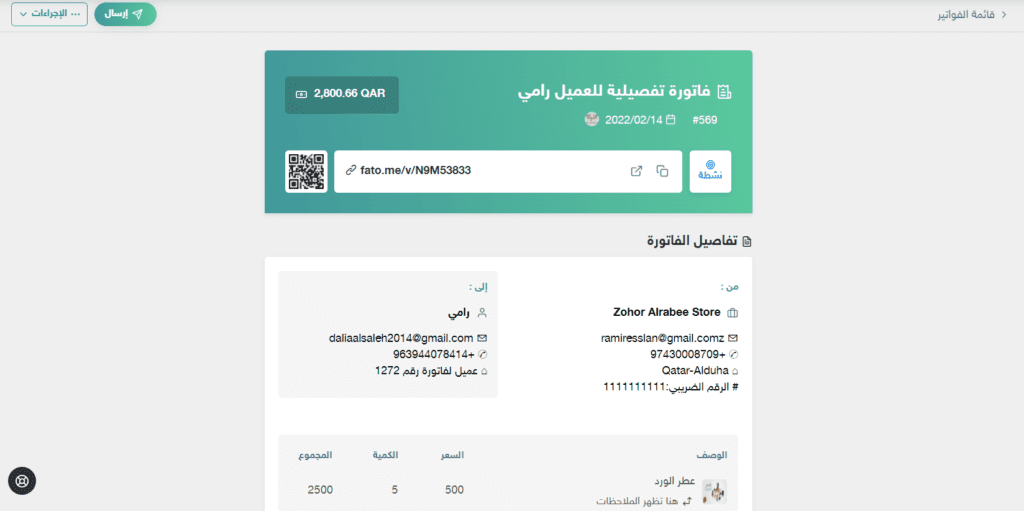
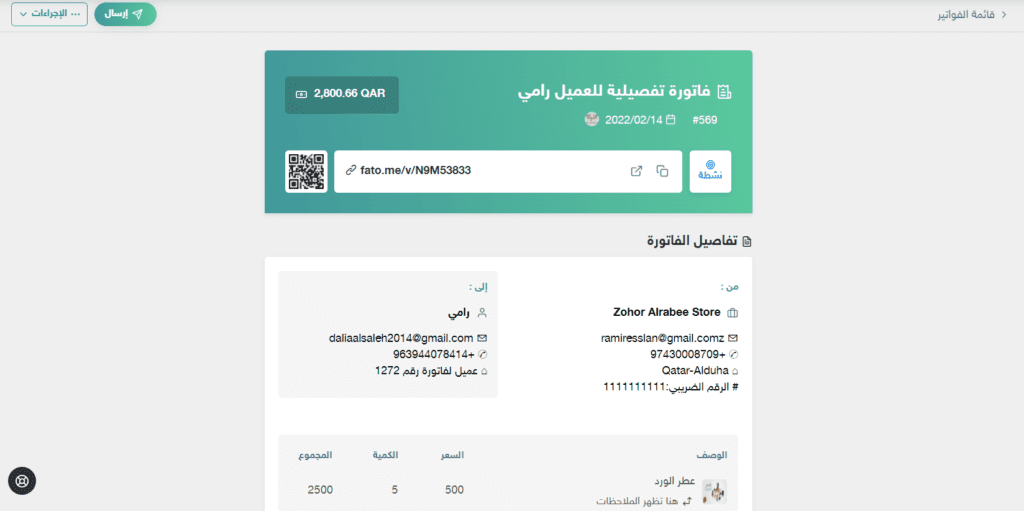
والآن فاتورتك جاهزة لتشاركها مع عملائك راجع مشاركة الفاتورة :
عبر الإيميل عبر الـ SMS عبر الواتس اب
راجع أيضا : إجراءات الفاتورة – طباعة الفاتورة – دفع الفاتورة
